win10字体模糊怎么办|win10调整字体清晰度的方法
win10字体模糊怎么办?在升级到Win10系统后,很多朋友相继出现了软件字体模糊的情况,事实上这是由于显示屏分辨率过高,还有一些软件不兼容Win10系统引起的。目前最新Win10下载已经修复了一些字体显示模糊的问题。至于|win10调整字体清晰度的方法,且看以下的方法。
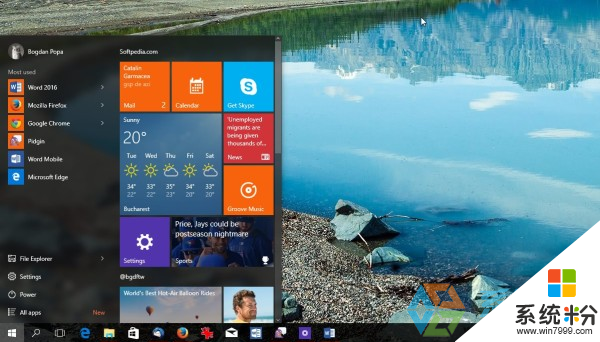
分辨率过高为为什么会导致Win10字体模糊呢?
实际上,Win10字体问题基本上是由于高分屏问题导致的,Win10自动帮你将屏幕的所有文本自动放大125%甚至更高,让你在小屏幕上能看清字体。那么,Win10字体模糊怎么办,方法很简单,将【更改文本、应用和其他项目的大小】调为100%就行。
Win10字体模糊的实际效果是怎么样?
或许有很多朋友都不知道Win10字体模糊是怎么一回事,请大家看一下两图,应该就知道了。
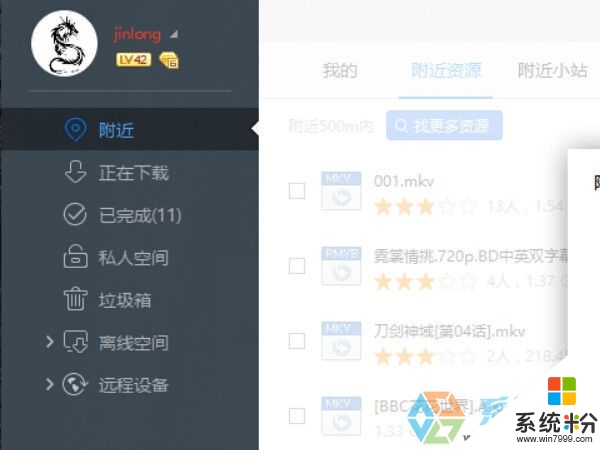
这是Win10字体模糊的效果——【更改文本、应用和其他项目的大小】调为125%
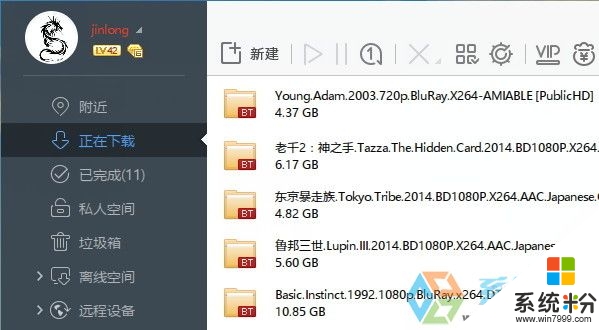
这是Win10字体正常显示的效果——【更改文本、应用和其他项目的大小】调为100%
Win10字体模糊怎么办?小编教你一招解决
好吧,接下来,小编教你一招解决Win10字体模糊问题。
Win10桌面空白地方——鼠标右键——显示设置——【更改文本、应用和其他项目的大小】——调为100%——重启电脑。
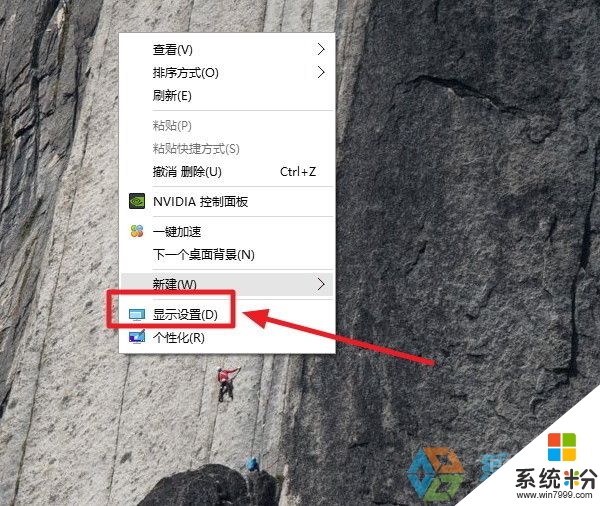
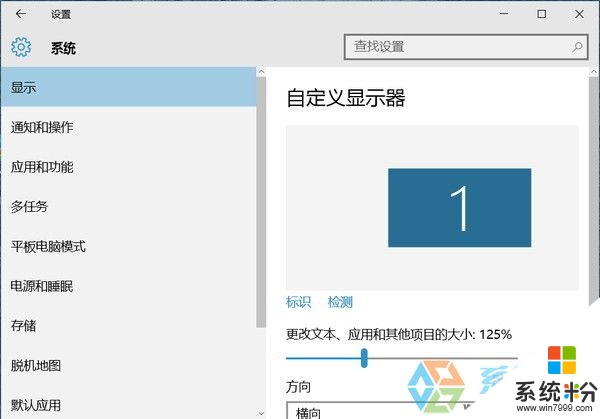
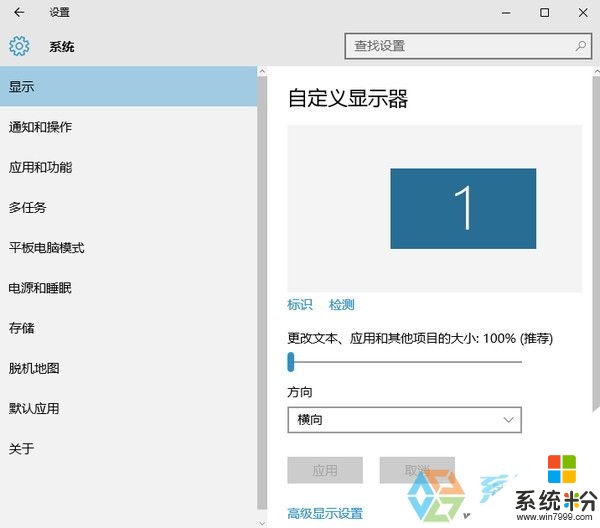
想解决 Win10字体模糊问题,将【更改文本、应用和其他项目的大小】调为100%是唯一方法
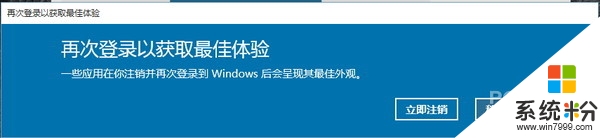
什么是高分屏?高分屏有什么好处和坏处?
高分屏,简单来说,就是小尺寸显示器使用了大尺寸显示器用的分辨率。
简单举例,Surface Pro的10寸屏使用了23寸显示器标配的1080P分辨率(1920*1080),这就是高分屏。
高分屏有什么好处?
高分屏的好处是,让小屏幕显示的东西更多。例如,通过是10寸,如果使用1024*768的分辨率,你在Win10上只能看到几个图标,连开始菜单都显示不完全;而使用1080P分辨率的话,看到的可视面积说有多大就有多大!实际上,你自己将分辨率调低一些就懂了。
高分屏有什么坏处?
高分屏的坏处比好处更明显,如果【更改文本、应用和其他项目的大小】调为100%,那么字体图标会很小,你要靠很近才能看清楚;如果【更改文本、应用和其他项目的大小】调为125%甚至150%,那么字体图标什么会变模糊(如本文第一个图)。
高分屏有未来吗?
实际上,Android、iPhone移动设备和苹果MacBook采用的都是高分屏,只是Android和苹果的APP都完美适配高分屏,啥时候等Windows上的软件也适应高分屏,那么高分屏就不会出现现在这种坑爹的Win10字体模糊问题。
了解完高分屏,相信你已经知道在Surface Pro系列或者某些采用1080P屏幕的笔记本上为什么会出现Win10字体模糊问题。
Win10显卡驱动问题的Win10字体模糊问题怎么解决?
如果你发现将【更改文本、应用和其他项目的大小】调为100%也无法解决Win10字体模糊的问题时,那么看看是不是分辨率是不是正常的,如果没有最佳分辨率选项,那么就是显卡驱动没有安装好了。
解决Win10显卡驱动问题有两种方法,第一种被动的方法是等待WIn10的自动更新,但这个方法可能要等待很久,也可能无法解决Win10显卡驱动问题和Win10字体模糊问题。第二种方法是安装驱动人生6等能一键解决Win10驱动问题的专业解决驱动问题软件工具。
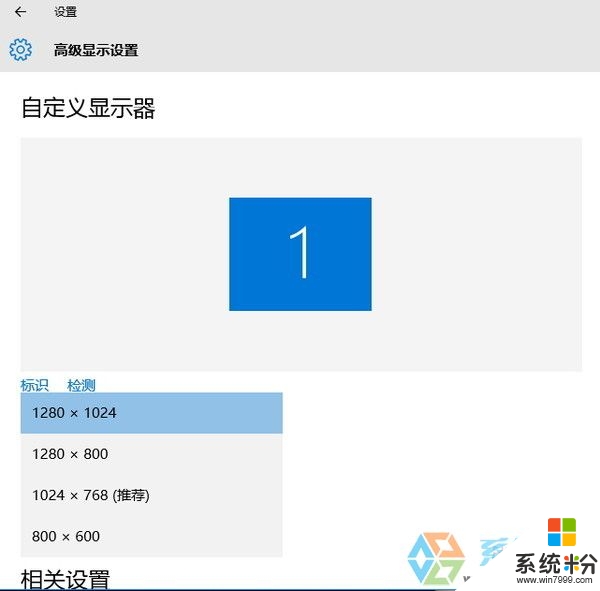
装好Win10 正式版之后发现分辨率不是最佳分辨率,这意味着显卡驱动出了问题
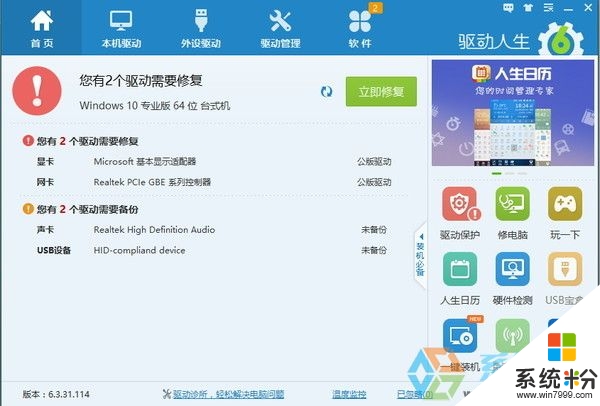
小编亲测驱动人生6能解决小编电脑的显卡驱动问题和Win10字体模糊问题。如果驱动人生6无法帮你安装显卡驱动,那原因可能是,Win10不支持这个显卡。
【ClearType文本】设置不当引发的Win10字体模糊问题怎么解决?
如果以上两种方法都解决不了你遇到的Win10字体模糊问题,那么可以试试重新设置一下【ClearType文本】。
Win10【ClearType文本】的设置方法是:
Win10桌面空白地方——鼠标右键——显示设置——高级显示设置——【ClearType文本】。
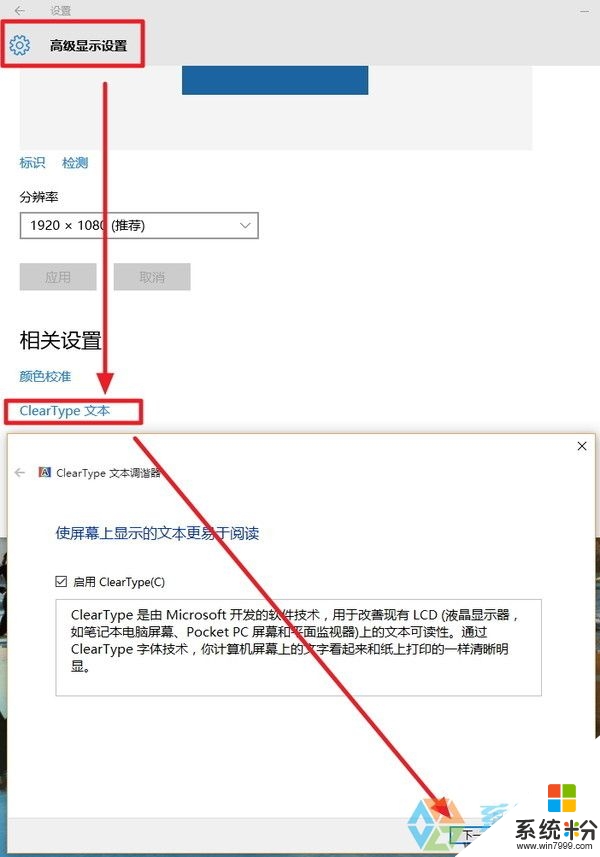
以上【win10字体模糊怎么办】的步骤,大家都看清楚了吧?还有其他的官方电脑系统下载使用安装疑问的话,都可以上系统粉官网查看。